知る人ぞ知るファイル転送サービスのスマートデータ便です。
スマートデータ便は登録不要で最大1GBまでの容量をデータ転送できるサービスです。
でも、やはり初めてスマートデータ便を使うにも具体的な使い方はわからないですよね…
そんな方のために図解で解説いたします。是非参考にしてくださいね。
スマートデータ便のファイルの送り方3ステップ
【STEP1】サイトにアクセス
まずスマートデータ便のサイトにアクセスします。
↓URLはコチラ
https://www.smartdatasend.com/
↓ページが開いたら下記の画面が表示されますので下にスクロールします。
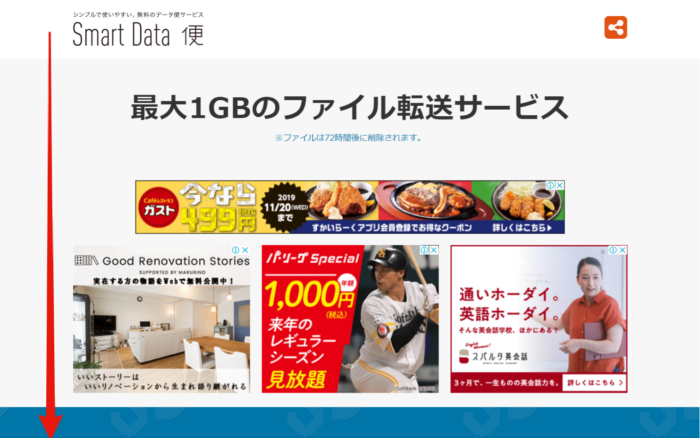
↓「ファイルを選択」ボタンのところにデータをドラッグアンドドロップします。※ファイルの個数は1個だけです。複数ファイルをアップロードする場合は圧縮ZIPでファイルをまとめます。
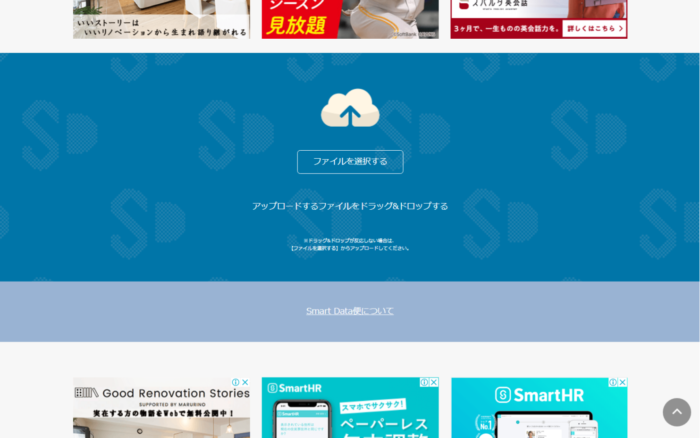
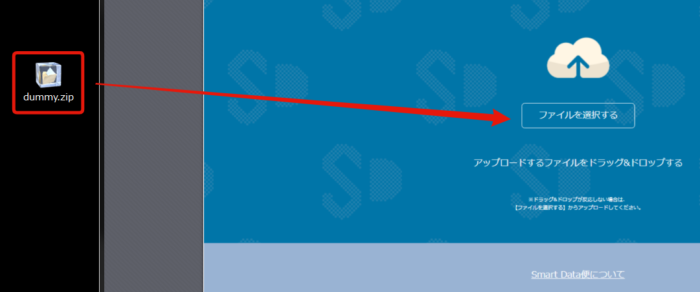
【STEP2】ファイルをアップロード
↓ドラッグアンドドロップするとアップロードが始まります。

↓下に「ダウンロード用リンクを取得」のボタンと「オプション」ボタンが表示されるので、「オプション」ボタンを押します。
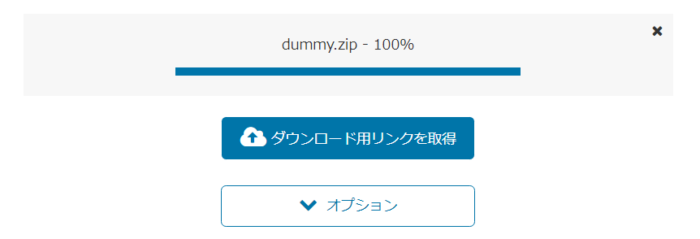
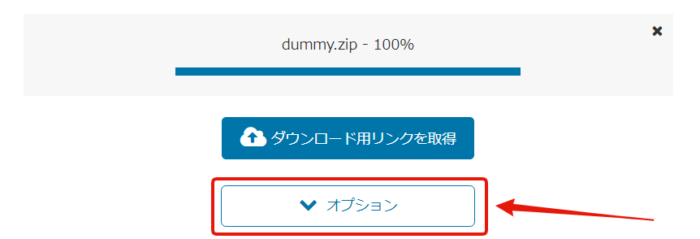
↓セキュリティを高くするためにパスワードを設定する場合は「ダウンロード時のパスワードを設定(半角英数)」の下のテキストボックスに半角英数字で任意のパスワードを設定します。
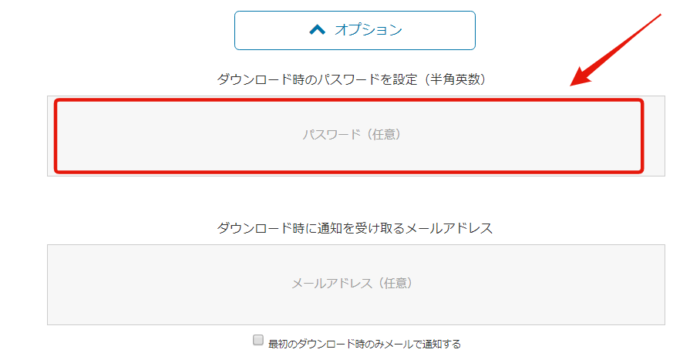
↓ファイルを送る相手がダウンロードしたかメールで通知してほしい場合は、「ダウンロード時に通知を受け取るメールアドレス」にあなたが通知を受けたいメールアドレスを入力します。
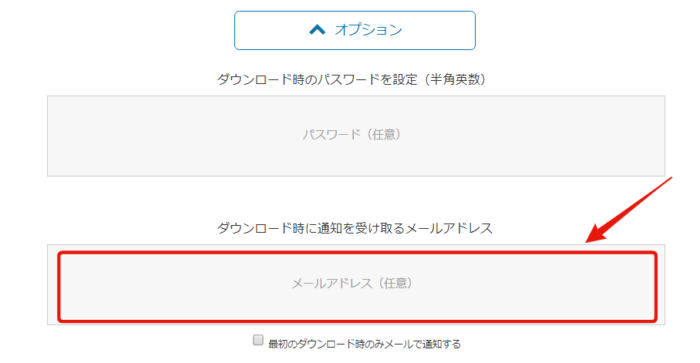
↓次に「ダウンロード用のリンクを取得」ボタンをクリックします。
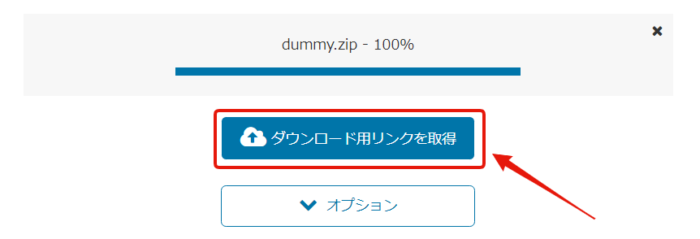
【STEP3】ダウンロードURLの取得
↓次に「ファイルは無事にアップロードされました。」の画面になるので下にスクロールします。
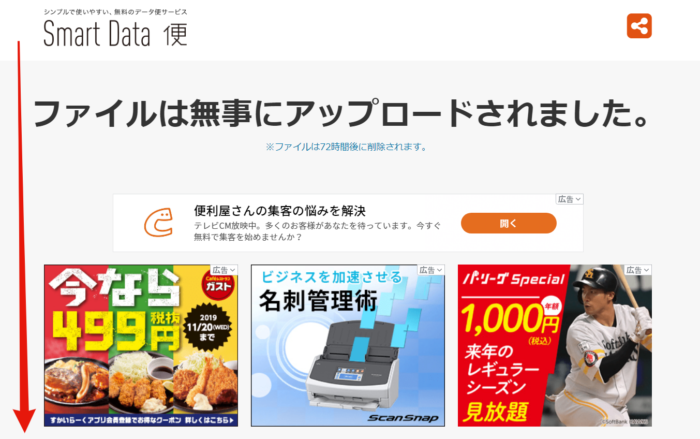
↓すると下の画面が表示されるので「ダウンロードリンク」の下にある「クリップボードへコピー」ボタンをクリックしてダウンロードURLを取得します。
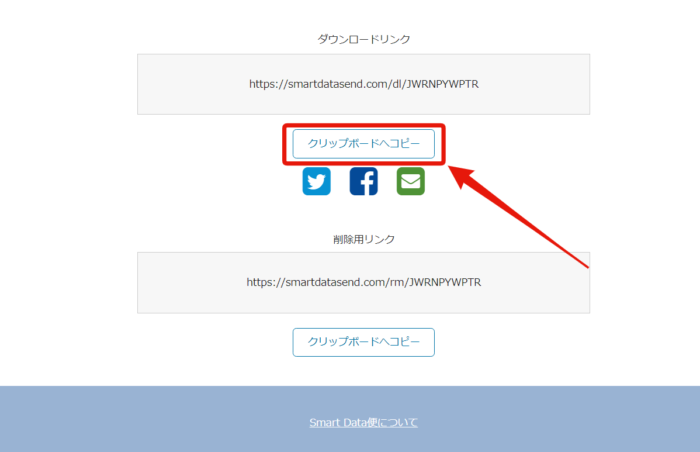
↓このコピーしたダウンロードURLをファイルを渡す相手にメールで伝えてダウンロードしてもらいましょう。
ダウンロードURLの下にダウンロードの有効期限の日時を書いてあげると親切ですよ^^
下にメールの文面の例を載せておきます。
○○○商事 ○○様
いつもお世話になっております。
猫の画像データを送付いたします。
容量が大きいため、下記のURLからダウンロードしてください。
↓ダウンロードURL
https://smartdatasend.com/dl/JWRNPYWPTR←ダウンロードURLを入れる
有効期限:72時間後まで ←日時を入れる
よろしくお願いいたします。
○○株式会社 ○○
スマートデータ便のファイルの受け取り方2ステップ
【STEP1】URLにアクセス
↓まずメールで送られてきたダウンロードURLにアクセスします。URLにアクセスすると下記の画面がでてきます。
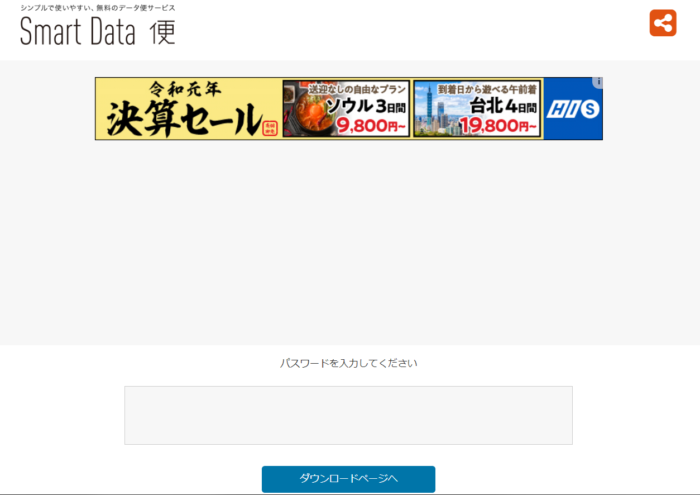
【STEP2】パスワードの入力
↓「パスワードを入力してください」の下のテキストボックスに相手から伝えられたパスワードを入力し、「ダウンロードページへ」ボタンをクリックします。
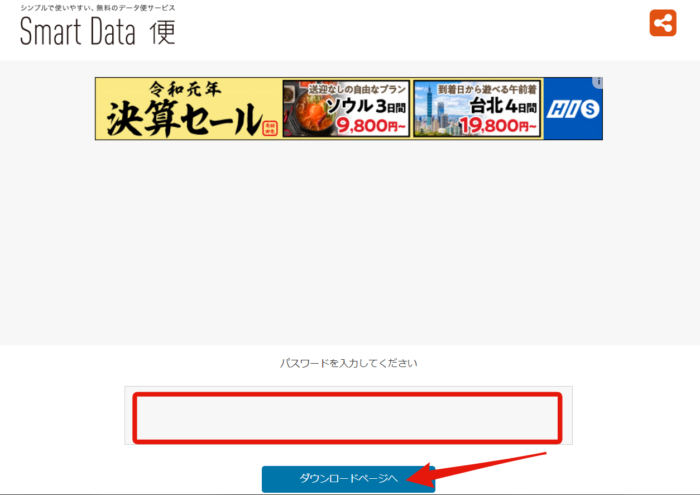
【STEP2】ファイルのダウンロード
↓下記の画面がひょうじされるので下にスクロールします。
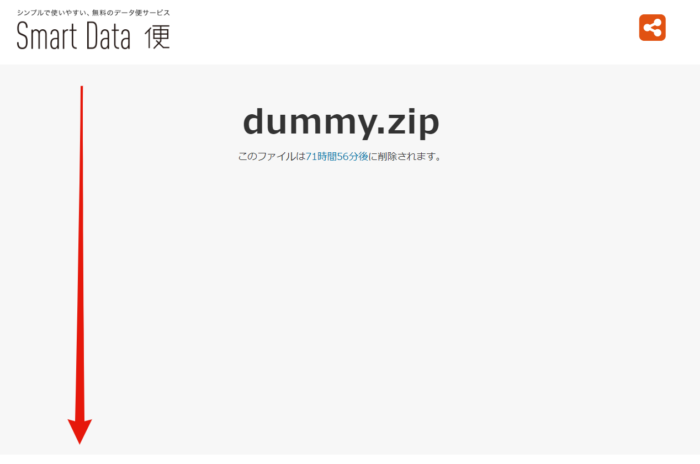
↓「ダウンロード」ボタンをクリックするとダウンロードが始まります。
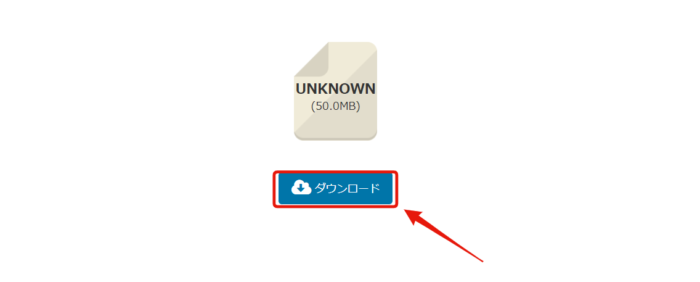
以上で、スマートデータ便で受信したファイルの受け取り方の説明を終わります。
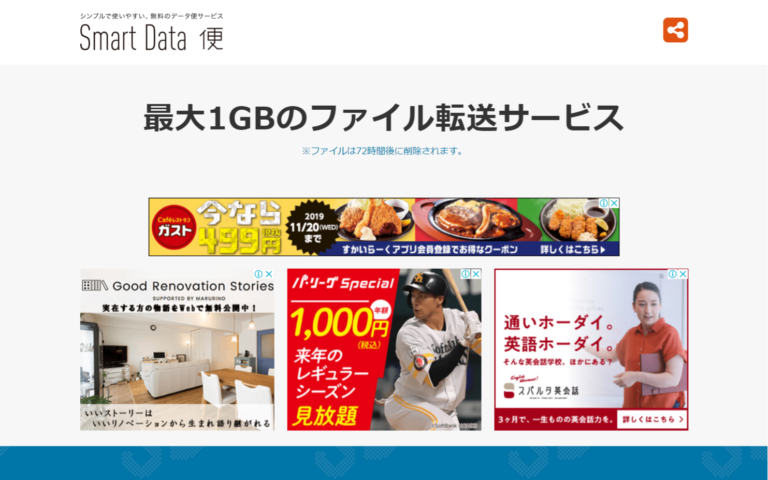
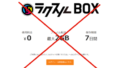

コメント